Kaip atidaryti aplanko parinktis sistemoje „Windows 10“.
Įvairios / / November 28, 2021
Juostelė buvo pristatyta „Windows 8“ ir taip pat buvo paveldėta „Windows 10“, nes ji ją sukuria vartotojams lengviau pasiekti nustatymus ir įvairius įprastų užduočių, tokių kaip kopijavimas, įklijavimas, perkėlimas, sparčiuosius klavišus ir tt Ankstesnėje „Windows“ versijoje galite lengvai pasiekti aplanko parinktis naudodami Įrankiai > Parinktys. „Windows 10“ įrankio meniu nebėra, tačiau aplanko parinktis galite pasiekti spustelėdami juostelę, spustelėdami Rodinys > Parinktys.
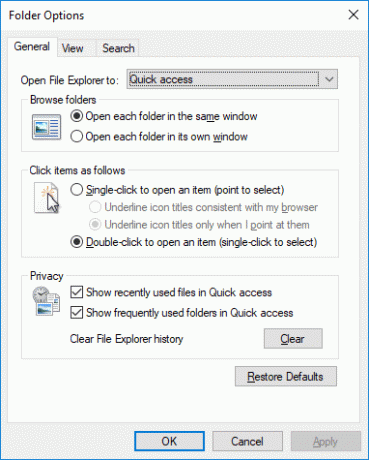
Dabar „File Explorer“ skirtuke „View“ yra daug aplanko parinkčių, o tai reiškia, kad norint pakeisti aplanko nustatymus nebūtina pereiti prie aplanko parinkčių. Be to, „Windows 10“ aplanko parinktyse vadinamos „File Explorer“ parinktys. Bet kokiu atveju, negaišdami laiko, pažiūrėkime, kaip atidaryti aplanko parinktis sistemoje „Windows 10“, naudodamiesi toliau pateikta pamoka.
Turinys
- Kaip atidaryti aplanko parinktis sistemoje „Windows 10“.
- 1 būdas: atidarykite aplanko parinktis naudodami „Windows“ paiešką
- 2 būdas: kaip atidaryti aplanko parinktis „File Explorer“ juostelėje
- 3 būdas: kaip atidaryti aplanko parinktis sistemoje „Windows 10“ naudojant sparčiuosius klavišus
- 4 būdas: valdymo skydelyje atidarykite aplanko parinktis
- 5 būdas: Kaip atidaryti aplanko parinktis sistemoje „Windows 10“ iš Vykdyti
- 6 būdas: atidarykite aplanko parinktis iš komandų eilutės
- 7 būdas: kaip atidaryti aplanko parinktis sistemoje „Windows 10“.
Kaip atidaryti aplanko parinktis sistemoje „Windows 10“.
Būtinai sukurti atkūrimo tašką tik tuo atveju, jei kas nors negerai.
1 būdas: atidarykite aplanko parinktis naudodami „Windows“ paiešką
Lengviausias būdas pasiekti aplanko parinktis yra naudoti „Windows“ paiešką, kad rastumėte aplanko parinktis. Paspauskite „Windows“ klavišas + S atidarykite ir ieškokite aplanko nustatymai meniu Pradėti paieškos juostoje ir spustelėkite jį, kad atidarytumėte „File Explorer“ parinktys.

2 būdas: kaip atidaryti aplanko parinktis „File Explorer“ juostelėje
Paspauskite „Windows“ klavišą + E, kad atidarytumėte „File Explorer“, tada spustelėkite Žiūrėti iš juostelės ir spustelėkite Galimybės po juostele. Tai atsidarys Aplanko nustatymai iš kur galite lengvai pasiekti įvairius nustatymus.

3 būdas: kaip atidaryti aplanko parinktis sistemoje „Windows 10“ naudojant sparčiuosius klavišus
Kitas būdas atidaryti aplanko parinktis yra naudoti sparčiuosius klavišus, kurie palengvins jūsų gyvenimą. Tiesiog paspauskite „Windows“ klavišą + E, kad atidarytumėte „File Explorer“, tada vienu metu paspauskite Alt + F klavišai atidaryti Failo meniu ir tada paspauskite mygtuką O, kad atidarytumėte Aplanko nustatymai.

Kitas būdas pasiekti aplanko parinktis sparčiuoju klavišu yra pirmiausia atidaryti „File Explorer“ („Win + E“) tada paspauskite Alt + V klavišai Norėdami atidaryti juostelę, kurioje bus galimi spartieji klavišai, tada paspauskite Mygtukai Y ir O, kad atidarytumėte aplanko parinktis.
4 būdas: valdymo skydelyje atidarykite aplanko parinktis
1. „Windows“ paieškoje įveskite control, tada spustelėkite Kontrolės skydelis iš paieškos rezultato.

2. Dabar spustelėkite Išvaizda ir personalizavimas tada spustelėkite „File Explorer“ parinktys.
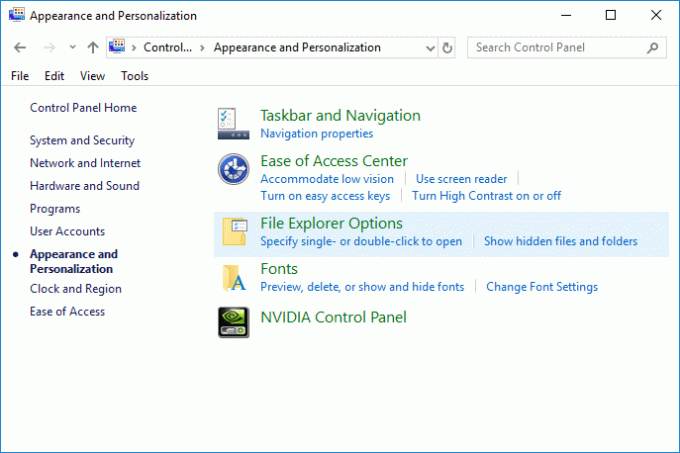
3. Jei nerandate tipo aplanko nustatymai viduje konors Valdymo skydelio paieška, spustelėkite įjungta „File Explorer“ parinktys iš paieškos rezultato.

5 būdas: Kaip atidaryti aplanko parinktis sistemoje „Windows 10“ iš Vykdyti
Paspauskite „Windows“ klavišą + R, tada įveskite control.exe aplankai ir paspauskite Ente, kad atidarytumėte Aplanko nustatymai.
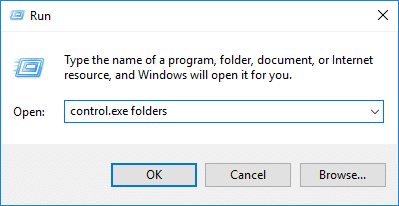
6 būdas: atidarykite aplanko parinktis iš komandų eilutės
1. Atidarykite komandų eilutę. Vartotojas gali atlikti šį veiksmą ieškodamas "cmd" ir tada paspauskite Enter.

2. Įveskite šią komandą į cmd ir paspauskite Enter:
control.exe aplankai
3. Jei aukščiau pateikta komanda neveikė, išbandykite šią:
C:\Windows\System32\rundll32.exe shell32.dll, Options_RunDLL 0
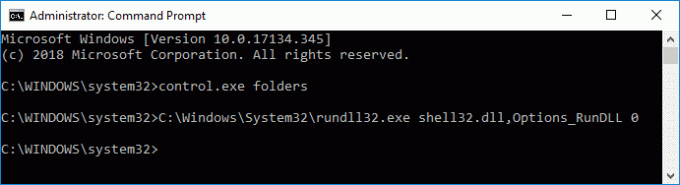
4. Baigę galite uždaryti komandų eilutę.
7 būdas: kaip atidaryti aplanko parinktis sistemoje „Windows 10“.
Paspauskite „Windows“ klavišą + E, kad atidarytumėte „File Explorer“, tada meniu spustelėkite „Failas“ ir spustelėkite „Pakeiskite aplanko ir paieškos parinktis“, kad atidarytumėte aplanko parinktis.
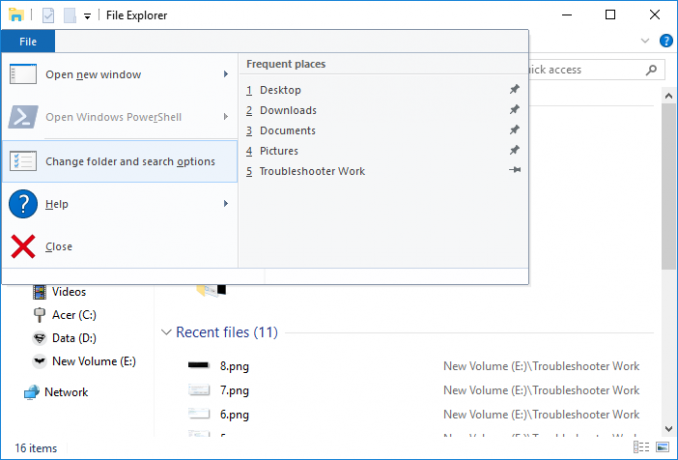
Rekomenduojamas:
- Išvalykite „File Explorer“ naujausių failų istoriją sistemoje „Windows 10“.
- Kaip pakeisti grįžtamojo ryšio dažnį sistemoje „Windows 10“.
- Įgalinkite arba išjunkite „File Explorer“ paieškos istoriją sistemoje „Windows 10“.
- Kaip išvalyti visus įvykių žurnalus įvykių peržiūros priemonėje sistemoje „Windows 10“.
Štai ir jūs sėkmingai išmokote Kaip atidaryti aplanko parinktis sistemoje „Windows 10“. bet jei vis dar turite klausimų dėl šios pamokos, nedvejodami paklauskite jų komentarų skiltyje.



